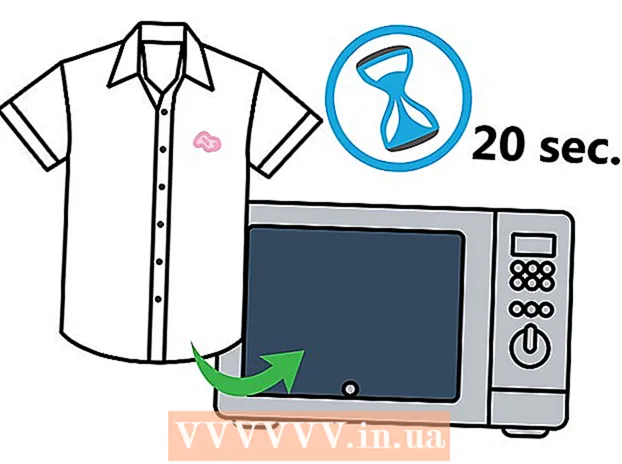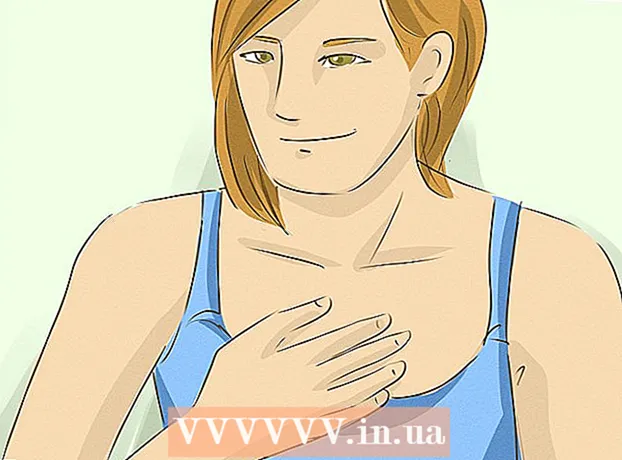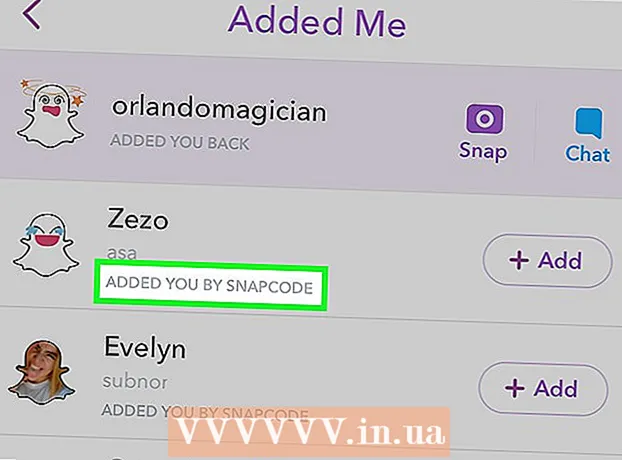ผู้เขียน:
Roger Morrison
วันที่สร้าง:
8 กันยายน 2021
วันที่อัปเดต:
1 กรกฎาคม 2024

เนื้อหา
- ที่จะก้าว
- ส่วนที่ 1 จาก 3: การตั้งค่า Spotify
- ส่วนที่ 2 จาก 3: การนำทาง Spotify
- ส่วนที่ 3 ของ 3: สร้างเพลย์ลิสต์
- เคล็ดลับ
- คำเตือน
บทความวิกิฮาวนี้จะแนะนำวิธีสมัคร Spotify และวิธีใช้เพื่อฟังเพลงและสร้างเพลย์ลิสต์ คุณสามารถใช้ Spotify ได้ทั้งผ่านแอพมือถือและบนเดสก์ท็อปของคอมพิวเตอร์ของคุณ Spotify ต้องการการเข้าถึงอินเทอร์เน็ตเพื่อใช้งานแม้ว่าผู้ใช้ระดับพรีเมียมจะสามารถฟังเพลงที่ดาวน์โหลดแบบออฟไลน์ได้
ที่จะก้าว
ส่วนที่ 1 จาก 3: การตั้งค่า Spotify
 ไปที่หน้า Spotify ป้อน https://www.spotify.com ในเบราว์เซอร์ที่คุณต้องการ
ไปที่หน้า Spotify ป้อน https://www.spotify.com ในเบราว์เซอร์ที่คุณต้องการ - ใช้งานได้ในเบราว์เซอร์คอมพิวเตอร์
- นอกจากนี้ยังใช้งานได้ในเบราว์เซอร์มือถือ แต่คุณสามารถเล่นได้เฉพาะตัวอย่างเพลงเท่านั้น
 คลิกที่ รับ SPOTIFY ฟรี. ที่เป็นปุ่มสีเขียวทางซ้ายของหน้า
คลิกที่ รับ SPOTIFY ฟรี. ที่เป็นปุ่มสีเขียวทางซ้ายของหน้า  ป้อนรายละเอียดการเข้าสู่ระบบของคุณ ซึ่งรวมถึงการกรอกข้อมูลในฟิลด์ต่อไปนี้:
ป้อนรายละเอียดการเข้าสู่ระบบของคุณ ซึ่งรวมถึงการกรอกข้อมูลในฟิลด์ต่อไปนี้: - อีเมล์ - ป้อนที่อยู่อีเมลที่ถูกต้อง (เช่นที่อยู่อีเมลที่คุณใช้)
- ยืนยันอีเมล์ - ป้อนที่อยู่อีเมลของคุณอีกครั้ง
- รหัสผ่าน - รหัสผ่านที่คุณต้องการสำหรับ Spotify
- ชื่อผู้ใช้ - ชื่อผู้ใช้ที่คุณต้องการสำหรับ Spotify
- วันเดือนปีเกิด atm - เลือกเดือนวันและปีเกิดของคุณ
- เพศ - เลือกช่อง "ชาย" "หญิง" หรือ "ไม่ใช่ไบนารี"
- คุณยังสามารถคลิกสมัครกับ FACEBOOK ที่ด้านบนของเพจเพื่อใช้ข้อมูลรับรอง Facebook ของคุณ
 เลือกช่อง "ฉันไม่ใช่หุ่นยนต์" ท้ายหน้า คุณอาจต้องทำขั้นตอนการยืนยันเพิ่มเติมที่นี่โดยเลือกกลุ่มรูปภาพหรือพิมพ์วลี
เลือกช่อง "ฉันไม่ใช่หุ่นยนต์" ท้ายหน้า คุณอาจต้องทำขั้นตอนการยืนยันเพิ่มเติมที่นี่โดยเลือกกลุ่มรูปภาพหรือพิมพ์วลี  คลิกที่ ลงชื่อ. ที่เป็นปุ่มสีเขียวท้ายหน้า เพื่อสร้างบัญชีของคุณด้วย Spotify
คลิกที่ ลงชื่อ. ที่เป็นปุ่มสีเขียวท้ายหน้า เพื่อสร้างบัญชีของคุณด้วย Spotify - หากคุณกำลังทำงานบนเดสก์ท็อปให้คลิกที่ ลงชื่อ เพื่อดาวน์โหลดไฟล์การติดตั้ง Spotify
 เปิด Spotify แอพ Spotify เป็นสีเขียวพร้อมเส้นสีดำแนวนอน เปิดแอพ Spotify บนมือถือของคุณโดยคลิกที่มัน คลิกแอพ Spotify สองครั้งบนเดสก์ท็อปของคุณ
เปิด Spotify แอพ Spotify เป็นสีเขียวพร้อมเส้นสีดำแนวนอน เปิดแอพ Spotify บนมือถือของคุณโดยคลิกที่มัน คลิกแอพ Spotify สองครั้งบนเดสก์ท็อปของคุณ - หากคุณยังไม่ได้ดาวน์โหลดแอป Spotify สามารถใช้ได้กับ:
- iPhone ใน App Store
- Android ใน Google Play Store
- Windows & Mac บนเว็บไซต์ Spotify
- หากคุณยังไม่ได้ดาวน์โหลดแอป Spotify สามารถใช้ได้กับ:
 เข้าสู่ระบบ Spotify ป้อนชื่อผู้ใช้ของคุณ (หรือที่อยู่อีเมล) และรหัสผ่านแล้วคลิกหรือแตะ เข้าสู่ระบบ. ซึ่งจะนำคุณไปยังหน้าหลักของ Spotify ซึ่งคุณสามารถเริ่มใช้ Spotify ได้
เข้าสู่ระบบ Spotify ป้อนชื่อผู้ใช้ของคุณ (หรือที่อยู่อีเมล) และรหัสผ่านแล้วคลิกหรือแตะ เข้าสู่ระบบ. ซึ่งจะนำคุณไปยังหน้าหลักของ Spotify ซึ่งคุณสามารถเริ่มใช้ Spotify ได้ - หากคุณตั้งค่า Spotify ผ่าน Facebook ให้แตะแทน ลงชื่อเข้าใช้ด้วย FACEBOOK และให้รายละเอียด Facebook ของคุณ
ส่วนที่ 2 จาก 3: การนำทาง Spotify
 ตรวจสอบหน้าแรก ศิลปินที่แนะนำเพลย์ลิสต์ยอดนิยมเพลงใหม่และเนื้อหาส่วนตัวอื่น ๆ จะปรากฏที่นี่
ตรวจสอบหน้าแรก ศิลปินที่แนะนำเพลย์ลิสต์ยอดนิยมเพลงใหม่และเนื้อหาส่วนตัวอื่น ๆ จะปรากฏที่นี่ - คุณสามารถกลับมาที่หน้านี้ได้โดยคลิก โฮมเพจ บนมือถือของคุณหรือโดยการแตะ ใบไม้ บนเดสก์ท็อปของคุณ
 ไปที่ไลบรารีเพลงของคุณ แตะที่ ห้องสมุดของคุณ ที่ด้านล่างของหน้าจอบนมือถือของคุณหรือดูคอลัมน์ทางซ้ายของตัวเลือกโฮมเพจบนเดสก์ท็อปของคุณ คุณจะเห็นตัวเลือกต่างๆที่นี่:
ไปที่ไลบรารีเพลงของคุณ แตะที่ ห้องสมุดของคุณ ที่ด้านล่างของหน้าจอบนมือถือของคุณหรือดูคอลัมน์ทางซ้ายของตัวเลือกโฮมเพจบนเดสก์ท็อปของคุณ คุณจะเห็นตัวเลือกต่างๆที่นี่: - เพลย์ลิสต์ (มือถือ) - เลือกตัวเลือกนี้เพื่อดูเพลย์ลิสต์ที่คุณสร้างขึ้น
- สถานี - ดูสถานีวิทยุและสถานีศิลปินที่บันทึกไว้
- ตัวเลข - ดูรายการหมายเลขที่คุณบันทึกไว้
- อัลบั้ม - ดูรายการอัลบั้มที่คุณบันทึกไว้ อัลบั้มสำหรับเพลงที่คุณบันทึกจะปรากฏที่นี่
- ศิลปิน - ดูรายชื่อศิลปินที่คุณบันทึกไว้ รายชื่อศิลปินเพลงทั้งหมดที่คุณบันทึกไว้ที่นี่
- ดาวน์โหลด (มือถือ) - ดูเพลงทั้งหมดที่คุณดาวน์โหลดเพื่อเล่นแบบออฟไลน์ นี่คือคุณสมบัติพิเศษ
- ไฟล์ในเครื่อง (เดสก์ท็อป) - ดูรายการไฟล์ MP3 ในคอมพิวเตอร์ของคุณและเล่นผ่าน Spotify
 เปิดฟังก์ชั่นวิทยุของ Spotify แตะแท็บ วิทยุ บนมือถือหรือคลิก วิทยุ ที่ด้านซ้ายบนของหน้าต่างโปรแกรมเล่นเดสก์ท็อป คุณสามารถเลือกหรือค้นหาสถานีวิทยุที่เล่นเพลงจากศิลปินประเภทหรืออัลบั้มที่คุณชอบได้ที่นี่
เปิดฟังก์ชั่นวิทยุของ Spotify แตะแท็บ วิทยุ บนมือถือหรือคลิก วิทยุ ที่ด้านซ้ายบนของหน้าต่างโปรแกรมเล่นเดสก์ท็อป คุณสามารถเลือกหรือค้นหาสถานีวิทยุที่เล่นเพลงจากศิลปินประเภทหรืออัลบั้มที่คุณชอบได้ที่นี่  ใช้ฟังก์ชันการค้นหา แตะที่ ค้นหา ที่ด้านล่างของหน้าจอบนมือถือของคุณจากนั้นแตะช่อง "ค้นหา" หรือคลิกแถบ "ค้นหา" ที่ด้านบนสุดของโฮมเพจบนเดสก์ท็อปของคุณเพื่อเปิดช่องค้นหาที่คุณสามารถค้นหาศิลปินอัลบั้มที่ต้องการได้ ประเภทและรายการเพลง
ใช้ฟังก์ชันการค้นหา แตะที่ ค้นหา ที่ด้านล่างของหน้าจอบนมือถือของคุณจากนั้นแตะช่อง "ค้นหา" หรือคลิกแถบ "ค้นหา" ที่ด้านบนสุดของโฮมเพจบนเดสก์ท็อปของคุณเพื่อเปิดช่องค้นหาที่คุณสามารถค้นหาศิลปินอัลบั้มที่ต้องการได้ ประเภทและรายการเพลง - คุณยังสามารถค้นหาชื่อผู้ใช้และพอดแคสต์ของเพื่อนได้ที่นี่
- ค้นหาชื่อศิลปินแล้วแตะ เล่นสุ่ม (มือถือ) หรือคลิก เล่น (เดสก์ท็อป) เพื่อเล่นเพลงของศิลปิน
- ปัดไปทางซ้าย (มือถือ) หรือคลิก ... จากนั้นคลิก บันทึกลงในเพลงของคุณ (เดสก์ท็อป) เพื่อบันทึกหมายเลขในรายการ ตัวเลข.
 กลับไปที่โฮมเพจ ตอนนี้คุณรู้วิธีค้นหาและเล่นเพลงแล้วก็ถึงเวลาสร้างเพลย์ลิสต์ของคุณเอง
กลับไปที่โฮมเพจ ตอนนี้คุณรู้วิธีค้นหาและเล่นเพลงแล้วก็ถึงเวลาสร้างเพลย์ลิสต์ของคุณเอง
ส่วนที่ 3 ของ 3: สร้างเพลย์ลิสต์
 เปิดหน้าเพลย์ลิสต์ บนอุปกรณ์เคลื่อนที่ให้แตะแท็บ ห้องสมุดของคุณ จากนั้นแตะ เพลย์ลิสต์. บนเดสก์ท็อปของคุณให้มองหาส่วน "เพลย์ลิสต์" ที่ด้านล่างซ้ายของหน้าแรก
เปิดหน้าเพลย์ลิสต์ บนอุปกรณ์เคลื่อนที่ให้แตะแท็บ ห้องสมุดของคุณ จากนั้นแตะ เพลย์ลิสต์. บนเดสก์ท็อปของคุณให้มองหาส่วน "เพลย์ลิสต์" ที่ด้านล่างซ้ายของหน้าแรก  เริ่มรายการเพลงใหม่ แตะที่ สร้างรายการเล่น กลางหน้า (มือถือ) หรือคลิก + รายการเพลงใหม่ ที่ด้านล่างซ้ายของหน้าต่าง Spotify (เดสก์ท็อป)
เริ่มรายการเพลงใหม่ แตะที่ สร้างรายการเล่น กลางหน้า (มือถือ) หรือคลิก + รายการเพลงใหม่ ที่ด้านล่างซ้ายของหน้าต่าง Spotify (เดสก์ท็อป)  ป้อนชื่อสำหรับเพลย์ลิสต์ของคุณ บนเดสก์ท็อปของคุณคุณยังสามารถเพิ่มคำอธิบายของเพลย์ลิสต์ในฟิลด์ "คำอธิบาย"
ป้อนชื่อสำหรับเพลย์ลิสต์ของคุณ บนเดสก์ท็อปของคุณคุณยังสามารถเพิ่มคำอธิบายของเพลย์ลิสต์ในฟิลด์ "คำอธิบาย"  เลือก สร้าง. เพื่อสร้างเพลย์ลิสต์ของคุณ
เลือก สร้าง. เพื่อสร้างเพลย์ลิสต์ของคุณ  ค้นหาเพลงสำหรับเพลย์ลิสต์ของคุณ คุณสามารถค้นหาศิลปินอัลบั้มหรือเพลงที่ต้องการเพิ่มได้ คุณสามารถค้นหาเพลงได้โดยพิมพ์คำค้นหาของคุณในแถบ "ค้นหา" หรือค้นหาตามประเภทบนแท็บ ใบไม้ (มือถือ) หรือเลื่อนหน้าแรก (เดสก์ท็อป)
ค้นหาเพลงสำหรับเพลย์ลิสต์ของคุณ คุณสามารถค้นหาศิลปินอัลบั้มหรือเพลงที่ต้องการเพิ่มได้ คุณสามารถค้นหาเพลงได้โดยพิมพ์คำค้นหาของคุณในแถบ "ค้นหา" หรือค้นหาตามประเภทบนแท็บ ใบไม้ (มือถือ) หรือเลื่อนหน้าแรก (เดสก์ท็อป)  เพิ่มเพลงลงในเพลย์ลิสต์ของคุณ แตะที่ ... ถัดจากอัลบั้มของศิลปินหรือเพลงจากนั้นแตะ เพิ่มลงในเพลย์ลิสต์ และเลือกชื่อเพลย์ลิสต์ของคุณ คลิกบนเดสก์ท็อปของคุณ ... ถัดจากอัลบั้มหรือเพลงของศิลปินจากนั้นเลือก เพิ่มลงในเพลย์ลิสต์ แล้วคลิกชื่อเพลย์ลิสต์ในเมนูป๊อปอัป
เพิ่มเพลงลงในเพลย์ลิสต์ของคุณ แตะที่ ... ถัดจากอัลบั้มของศิลปินหรือเพลงจากนั้นแตะ เพิ่มลงในเพลย์ลิสต์ และเลือกชื่อเพลย์ลิสต์ของคุณ คลิกบนเดสก์ท็อปของคุณ ... ถัดจากอัลบั้มหรือเพลงของศิลปินจากนั้นเลือก เพิ่มลงในเพลย์ลิสต์ แล้วคลิกชื่อเพลย์ลิสต์ในเมนูป๊อปอัป  ฟังเพลย์ลิสต์ของคุณ เปิดรายการเพลงของคุณจากนั้นแตะ เล่นสุ่ม ที่ด้านบนสุดของหน้าจอ (มือถือ) หรือคลิก เล่น ที่ด้านบนสุดของหน้าต่างเพลย์ลิสต์ (เดสก์ท็อป)
ฟังเพลย์ลิสต์ของคุณ เปิดรายการเพลงของคุณจากนั้นแตะ เล่นสุ่ม ที่ด้านบนสุดของหน้าจอ (มือถือ) หรือคลิก เล่น ที่ด้านบนสุดของหน้าต่างเพลย์ลิสต์ (เดสก์ท็อป) - เพลย์ลิสต์ของคุณบนเดสก์ท็อปของคุณจะเล่นเพลงในเพลย์ลิสต์ของคุณก่อนที่จะเปลี่ยนไปใช้ประเภทต่างๆ ในบัญชีฟรีบนมือถือของคุณเพลย์ลิสต์จะเล่นเพลงที่คุณเพิ่มเข้ามา แต่จะเล่นเพลงอื่น ๆ จากประเภทที่คล้ายกันด้วย
เคล็ดลับ
- คุณสามารถใช้บัญชี Spotify เดียวกันสำหรับอุปกรณ์หลายเครื่อง แต่คุณสามารถฟังเพลงได้ครั้งละหนึ่งอุปกรณ์เท่านั้น
- คุณสามารถตั้งค่าผู้ใช้ของคุณให้เป็นส่วนตัวได้ในการตั้งค่าดังนั้นผู้อื่นจึงไม่สามารถดูเพลย์ลิสต์ของคุณหรือดูสิ่งที่คุณกำลังฟัง
- คุณสามารถยกเลิกบัญชี Spotify Premium ได้ตลอดเวลาผ่าน Android หรือ iPhone
คำเตือน
- คุณไม่สามารถดาวน์โหลดเพลงเพื่อเล่นแบบออฟไลน์ได้โดยไม่ต้องมีบัญชีพรีเมียม